2017 FIAT 500X phone
[x] Cancel search: phonePage 6 of 292

MODIFICHE / ALTERAZIONI DELLA VETTURA
AVVERTENZA Qualsiasi modifica od alterazione della vettura potrebbe comprometterne gravemente la sicurezza nonché la
tenuta di strada e provocare incidenti, con rischi anche mortali per gli occupanti.
AVVERTENZA L'impiego di tali dispositivi all'interno dell'abitacolo (senza antenna esterna) può causare, oltre a potenziali danni
per la salute dei passeggeri, malfunzionamenti ai sistemi elettronici di cui la vettura è equipaggiata, compromettendo la
sicurezza della vettura stessa.
AVVERTENZA Se, all'interno della vettura e/o nei pressi della chiave elettronica, fossero presenti dispositivi come telefoni
cellulari/computer portatili/Smartphone/Tablet, si potrebbe verificare una riduzione delle prestazioni del sistema Keyless Entry /
Keyless Go.
Page 241 of 292
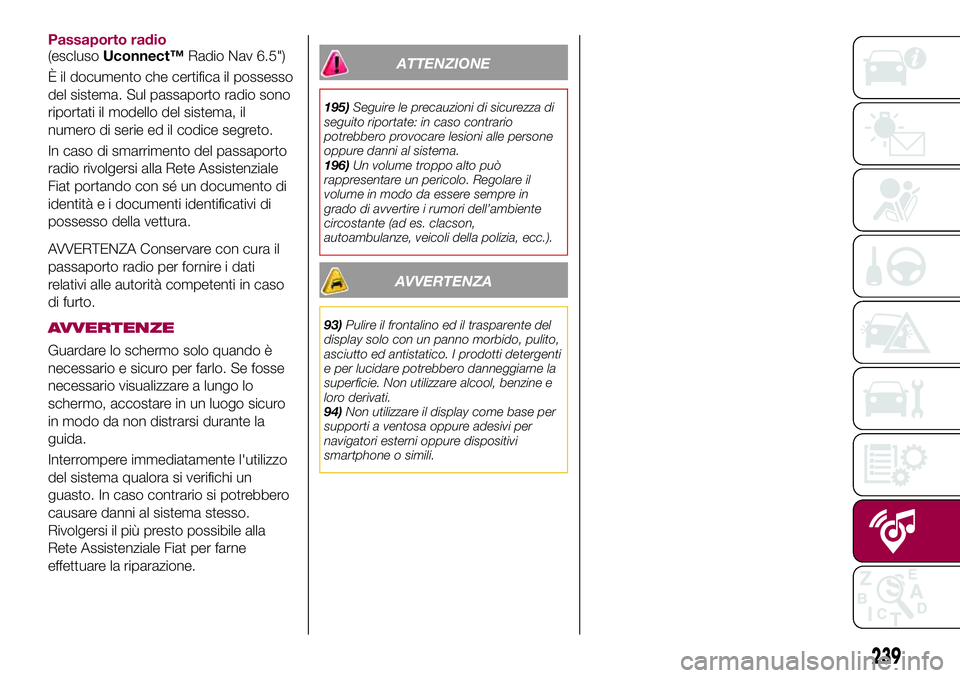
Passaporto radio
(esclusoUconnect™Radio Nav 6.5")
È il documento che certifica il possesso
del sistema. Sul passaporto radio sono
riportati il modello del sistema, il
numero di serie ed il codice segreto.
In caso di smarrimento del passaporto
radio rivolgersi alla Rete Assistenziale
Fiat portando con sé un documento di
identità e i documenti identificativi di
possesso della vettura.
AVVERTENZA Conservare con cura il
passaporto radio per fornire i dati
relativi alle autorità competenti in caso
di furto.
AVVERTENZE
Guardare lo schermo solo quando è
necessario e sicuro per farlo. Se fosse
necessario visualizzare a lungo lo
schermo, accostare in un luogo sicuro
in modo da non distrarsi durante la
guida.
Interrompere immediatamente l'utilizzo
del sistema qualora si verifichi un
guasto. In caso contrario si potrebbero
causare danni al sistema stesso.
Rivolgersi il più presto possibile alla
Rete Assistenziale Fiat per farne
effettuare la riparazione.
ATTENZIONE
195)Seguire le precauzioni di sicurezza di
seguito riportate: in caso contrario
potrebbero provocare lesioni alle persone
oppure danni al sistema.
196)Un volume troppo alto può
rappresentare un pericolo. Regolare il
volume in modo da essere sempre in
grado di avvertire i rumori dell’ambiente
circostante (ad es. clacson,
autoambulanze, veicoli della polizia, ecc.).
AVVERTENZA
93)Pulire il frontalino ed il trasparente del
display solo con un panno morbido, pulito,
asciutto ed antistatico. I prodotti detergenti
e per lucidare potrebbero danneggiarne la
superficie. Non utilizzare alcool, benzine e
loro derivati.
94)Non utilizzare il display come base per
supporti a ventosa oppure adesivi per
navigatori esterni oppure dispositivi
smartphone o simili.
239
Page 251 of 292
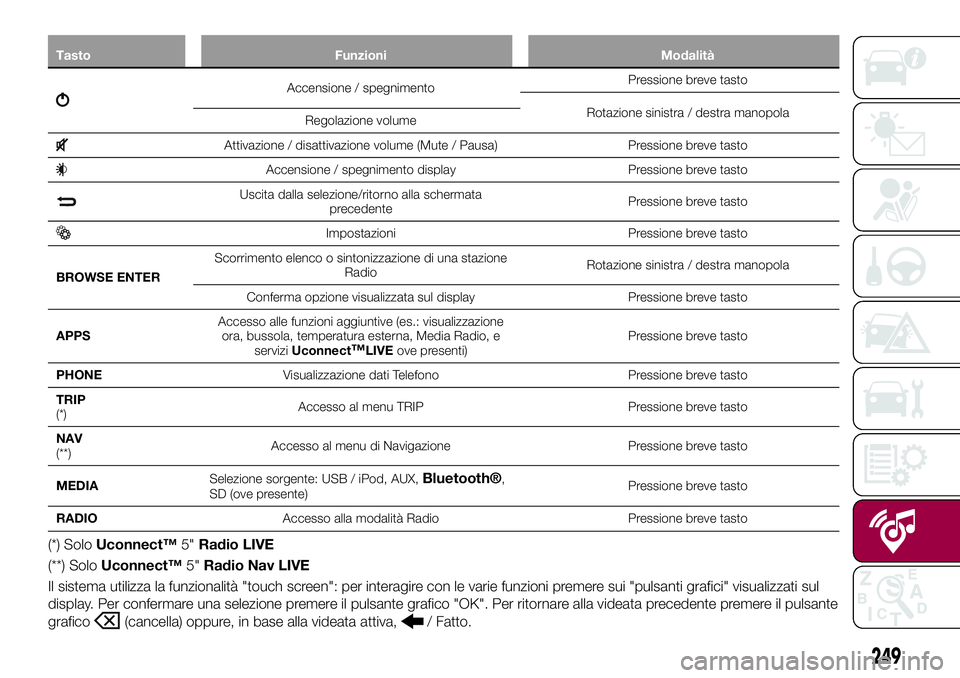
Tasto Funzioni Modalità
Accensione / spegnimentoPressione breve tasto
Rotazione sinistra / destra manopola
Regolazione volume
Attivazione / disattivazione volume (Mute / Pausa) Pressione breve tasto
Accensione / spegnimento display Pressione breve tasto
Uscita dalla selezione/ritorno alla schermata
precedentePressione breve tasto
Impostazioni Pressione breve tasto
BROWSE ENTERScorrimento elenco o sintonizzazione di una stazione
RadioRotazione sinistra / destra manopola
Conferma opzione visualizzata sul display Pressione breve tasto
APPSAccesso alle funzioni aggiuntive (es.: visualizzazione
ora, bussola, temperatura esterna, Media Radio, e
serviziUconnect
™LIVEove presenti)Pressione breve tasto
PHONEVisualizzazione dati Telefono Pressione breve tasto
TRIP
(*)Accesso al menu TRIP Pressione breve tasto
NAV
(**)Accesso al menu di Navigazione Pressione breve tasto
MEDIASelezione sorgente: USB / iPod, AUX,
Bluetooth®,
SD (ove presente)Pressione breve tasto
RADIOAccesso alla modalità Radio Pressione breve tasto
(*) SoloUconnect™5"Radio LIVE
(**) SoloUconnect™5"Radio Nav LIVE
Il sistema utilizza la funzionalità "touch screen": per interagire con le varie funzioni premere sui "pulsanti grafici" visualizzati sul
display. Per confermare una selezione premere il pulsante grafico "OK". Per ritornare alla videata precedente premere il pulsante
grafico
(cancella) oppure, in base alla videata attiva,/ Fatto.
249
Page 256 of 292

SUPPORTO Bluetooth
Registrazione di un dispositivo
AudioBluetooth®
Per registrare un dispositivo audio
Bluetooth®procedere come segue:attivare la funzionalitàBluetooth®
sul dispositivo;
premere il tasto MEDIA sul frontalino;
in caso di sorgente "Media" attiva,
premere il pulsante grafico "Suppor.";
scegliere il supporto Media
Bluetooth®;premere il pulsante grafico "Agg.
Dispos.";
cercareUconnect™sul dispositivo
audio
Bluetooth®(durante la fase di
registrazione sul display appare una
videata che indica lo stato di
avanzamento dell'operazione);
quando il dispositivo audio lo richiede
inserire il codice PIN visualizzato sul
display del sistema o confermare sul
dispositivo il PIN visualizzato;
quando la procedura di registrazione
è terminata con successo sul display
appare una videata. Selezionando "Si"
alla domanda il dispositivo audio
Bluetooth®verrà registrato come
preferito (il dispositivo avrà la priorità
sugli altri che verranno registrati
successivamente). Se si seleziona "No"
la priorità viene determinata in base
all'ordine in cui è stato connesso.
L'ultimo dispositivo connesso avrà la
priorità più alta;
la registrazione di un dispositivo
audio può avvenire anche premendo il
tasto
PHONE sul frontalino e
selezionando l'opzione "Impost."
oppure, dal menu "Impostazioni"
selezionare l'opzione "Telefono/
Bluetooth".
AVVERTENZA Qualora si perdesse la
connessioneBluetooth®tra telefono
cellulare e sistema consultare il libretto
di istruzioni del telefono cellulare.
MODALITÀ TELEFONO
Attivazione modalità Telefono
Per attivare la modalità Telefono
premere il tasto PHONE sul frontalino.
Mediante i pulsanti grafici visualizzati sul
display è possibile:
comporre il numero telefonico
(utilizzando la tastiera grafica presente
sul display);
visualizzare e chiamare i contatti
presenti sulla rubrica del telefono
cellulare;
visualizzare e chiamare contatti dai
registri delle chiamate recenti;
abbinare fino a 10 telefoni/dispositivi
audio per facilitarne e velocizzarne
l'accesso ed il collegamento;
trasferire le chiamate dal sistema al
telefono cellulare e viceversa e
disattivare l'audio del microfono
dell'impianto per conversazioni private.L'audio del telefono cellulare viene
trasmesso attraverso l'impianto audio
della vettura: il sistema disattiva
automaticamente l'audio dell'autoradio
quando si utilizza la funzione Telefono.
NOTA Per l'elenco dei cellulari
compatibili e delle funzionalità
supportate consultare il sito
www.driveuconnect.eu
Registrazione del telefono cellulare
Procedere come segue:
attivare la funzioneBluetooth®sul
telefono cellulare;
premere il tasto PHONE sul
frontalino;
se non è ancora presente nessun
telefono registrato al sistema sul display
viene visualizzata un'apposita videata;
selezionare "Si" per iniziare la
procedura di registrazione, quindi
cercare il dispositivoUconnect™sul
telefono cellulare (selezionando invece
"No" si visualizza la videata principale
del Telefono);
quando il cellulare lo richiede, inserire
con la tastiera del vostro telefono il
codice PIN visualizzato sul display del
sistema o confermare sul cellulare il PIN
visualizzato;
dalla videata "Telefono" è sempre
possibile registrare un telefono cellulare
premendo il pulsante grafico "Impost.":
premere il pulsante grafico "Agg.
254
MULTIMEDIA
Page 258 of 292

Dove sei?
Sei già arrivato?
Ho bisogno di indicazioni
Mi sono perso
Ci vediamo più tardi
Avrò 5 (oppure 10, 15, 20, 25, 30,
45, 60) (*) minuti in ritardo
Ci vediamo tra 5 (oppure 10, 15, 20,
25, 30, 45, 60) (*) minuti
(*) Utilizzare esclusivamente la
numerazione elencata altrimenti il
sistema non recepirà il messaggio.
NOTA Per i dettagli sulle modalità di
invio di un SMS tramite comandi vocali
fare riferimento al paragrafo dedicato.
SERVIZI Uconnect LIVE
Premendo il tasto APPS si accede al
menu in cui sono presenti tutte le
funzionalità applicative del sistema,
quali ad esempio: Trip Computer,
Impostazioni, Bussola (se disponibile il
sistema di navigazione), Applicazioni
Uconnect™LIVE.
Se è presente l'icona
Uconnect™LIVE, il sistema è
predisposto per i servizi connessi e
consente la fruizione, direttamente dalla
radio, di applicazioni per un utilizzo della
vettura più efficiente ed evoluto. La
presenza delle funzionalità applicative
dipende dalla configurazione della
vettura e dal mercato.Per utilizzare i serviziUconnect™LIVE
è necessario:
scaricare l'App Uconnect™LIVE
da: "App Store" oppure da "Google
play" sul proprio smartphone
compatibile, assicurandosi di avere la
connessione dati abilitata
registrarsi, attraverso l'App
Uconnect™LIVE, sul sito
www.driveuconnect.eu oppure sul sito
www.fiat.it
avviare l'App Uconnect™LIVEsullo
smartphone ed inserire le proprie
credenziali.
Per avere maggiori informazioni relative
ai servizi disponibili nel proprio mercato
consultare il sito www.driveuconnect.eu
Primo accesso a bordo
vettura
Dopo aver lanciato l'App
Uconnect™LIVEed aver inserito le
proprie credenziali, per accedere ai
serviziUconnect™LIVEin vettura è
necessario effettuare l'accoppiamento
Bluetooth®tra il proprio smartphone
ed il sistema come descritto nel
capitolo "Registrazione del telefono
cellulare". La lista dei telefoni supportati
è disponibile sul sito
www.driveuconnect.eu
Effettuato l'accoppiamento, premendo
l'iconaUconnect™LIVEsul display si
potrà accedere ai servizi connessi.Quando il processo di attivazione sarà
completato, sul display verrà
visualizzato un messaggio dedicato. Nel
caso di servizi che richiedano un profilo
personale, sarà possibile collegare i
propri account attraverso l'App
Uconnect™LIVEo nella propria area
riservata sul sito www.driveuconnect.eu
AVVERTENZA La presenza
dell'applicazione my:Car non
sostituisce le informazioni descritte nel
Libretto di Uso e Manutenzione della
vettura.
Utente non connesso
Se non si effettua l'accoppiamento
Bluetooth®del telefono, premendo il
tastoUconnect™il menu del sistema
si presenta con le icone disabilitate ad
eccezione dieco:Drive™.
Ulteriori dettagli sulle funzionalità di
eco:Drive™sono disponibili nel
capitolo dedicato.
Impostazioni dei servizi
Uconnect LIVE gestibili
attraverso la radio
Attraverso il menu della Radio dedicato
ai serviziUconnect™LIVEè possibile
accedere alla sezione "Impostazioni"
premendo l'icona
. In questa
sezione è possibile verificare le opzioni
di sistema e modificarle secondo le
proprie preferenze.
256
MULTIMEDIA
Page 259 of 292
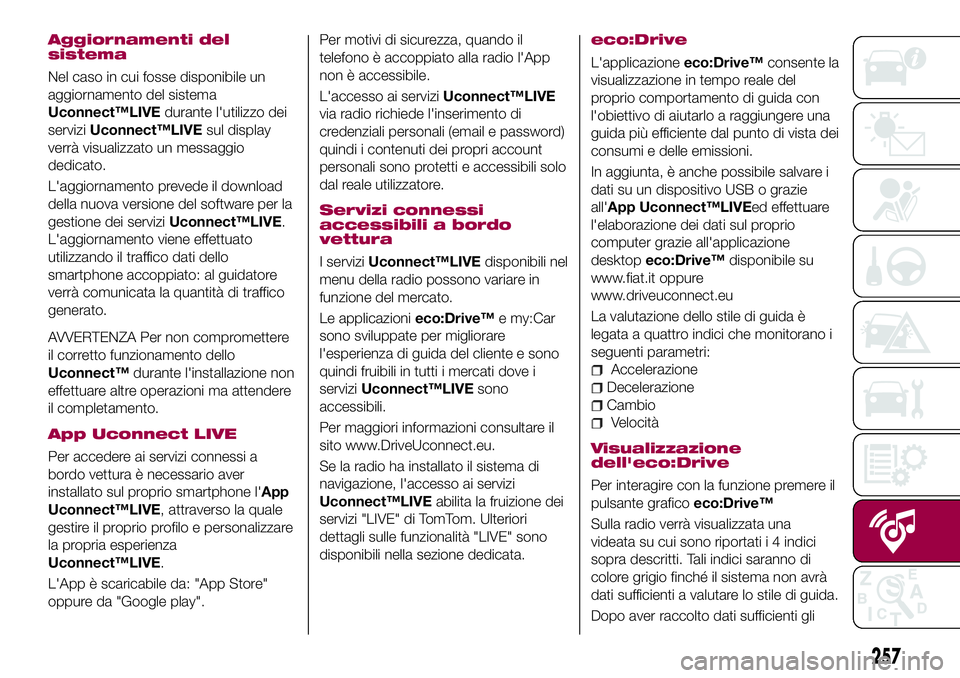
Aggiornamenti del
sistema
Nel caso in cui fosse disponibile un
aggiornamento del sistema
Uconnect™LIVEdurante l'utilizzo dei
serviziUconnect™LIVEsul display
verrà visualizzato un messaggio
dedicato.
L'aggiornamento prevede il download
della nuova versione del software per la
gestione dei serviziUconnect™LIVE.
L'aggiornamento viene effettuato
utilizzando il traffico dati dello
smartphone accoppiato: al guidatore
verrà comunicata la quantità di traffico
generato.
AVVERTENZA Per non compromettere
il corretto funzionamento dello
Uconnect™durante l'installazione non
effettuare altre operazioni ma attendere
il completamento.
App Uconnect LIVE
Per accedere ai servizi connessi a
bordo vettura è necessario aver
installato sul proprio smartphone l'App
Uconnect™LIVE, attraverso la quale
gestire il proprio profilo e personalizzare
la propria esperienza
Uconnect™LIVE.
L'App è scaricabile da: "App Store"
oppure da "Google play".Per motivi di sicurezza, quando il
telefono è accoppiato alla radio l'App
non è accessibile.
L'accesso ai serviziUconnect™LIVE
via radio richiede l'inserimento di
credenziali personali (email e password)
quindi i contenuti dei propri account
personali sono protetti e accessibili solo
dal reale utilizzatore.
Servizi connessi
accessibili a bordo
vettura
I serviziUconnect™LIVEdisponibili nel
menu della radio possono variare in
funzione del mercato.
Le applicazionieco:Drive™e my:Car
sono sviluppate per migliorare
l'esperienza di guida del cliente e sono
quindi fruibili in tutti i mercati dove i
serviziUconnect™LIVEsono
accessibili.
Per maggiori informazioni consultare il
sito www.DriveUconnect.eu.
Se la radio ha installato il sistema di
navigazione, l'accesso ai servizi
Uconnect™LIVEabilita la fruizione dei
servizi "LIVE" di TomTom. Ulteriori
dettagli sulle funzionalità "LIVE" sono
disponibili nella sezione dedicata.
eco:Drive
L'applicazioneeco:Drive™consente la
visualizzazione in tempo reale del
proprio comportamento di guida con
l'obiettivo di aiutarlo a raggiungere una
guida più efficiente dal punto di vista dei
consumi e delle emissioni.
In aggiunta, è anche possibile salvare i
dati su un dispositivo USB o grazie
all'App Uconnect™LIVEed effettuare
l'elaborazione dei dati sul proprio
computer grazie all'applicazione
desktopeco:Drive™disponibile su
www.fiat.it oppure
www.driveuconnect.eu
La valutazione dello stile di guida è
legata a quattro indici che monitorano i
seguenti parametri:
Accelerazione
Decelerazione
Cambio
Velocità
Visualizzazione
dell'eco:Drive
Per interagire con la funzione premere il
pulsante graficoeco:Drive™
Sulla radio verrà visualizzata una
videata su cui sono riportati i 4 indici
sopra descritti. Tali indici saranno di
colore grigio finché il sistema non avrà
dati sufficienti a valutare lo stile di guida.
Dopo aver raccolto dati sufficienti gli
257
Page 260 of 292

indici assumeranno 5 colorazioni in
base alla valutazione: verde scuro
(ottimo), verde chiaro, giallo, arancione
e rosso (pessimo).
"Indice percorso attuale" si riferisce al
valore complessivo calcolato in tempo
reale sulla media degli indici descritti.
Rappresenta l'eco - compatibilità dello
stile di guida: da 0 (bassa) a 100 (alta).
In caso di soste prolungate il display
visualizzerà la media degli indici
ottenuta fino a quel momento (l'"Indice
Medio") per poi riprendere a colorare gli
indici in tempo reale non appena la
vettura ripartirà.
Se si desidera verificare la media dei
dati del viaggio precedente (per
"viaggio" si intende un ciclo di rotazione
della chiave di avviamento in posizione
MAR e successivamente in STOP),
selezionare il pulsante grafico "
Percorso Precedente".
È inoltre possibile consultare i dettagli
del viaggio precedente premendo il
pulsante grafico "Dettagli"incui
verranno riportate la durata (in tempo e
distanza) e la velocità media del viaggio.Registrazioni e
trasferimento dei dati di
viaggio
I dati di viaggio possono essere salvati
nella memoria del sistema e trasferiti
mediante una penna USB
opportunamente configurata o grazie
all'App Uconnect™LIVE. Questo
consente di consultare in un momento
successivo la cronologia dei dati
raccolti, visualizzando l'analisi
complessiva dei dati di viaggio e dello
stile di guida adottato.
Maggiori informazioni sono disponibili
sul sito www.driveuconnect.eu
AVVERTENZA Non rimuovere la penna
USB o disaccoppiare lo smartphone
con l'App Uconnect™LIVEprima che
il sistema abbia scaricato i dati, in
quanto potrebbero andare persi.
Durante la fase di trasferimento dati sui
dispositivi, sul display della radio
potrebbero venire visualizzati messaggi
per il corretto svolgimento
dell'operazione: attenersi a quanto
riportato. Tali messaggi vengono
visualizzati solo con chiave di
avviamento in posizione STOP e
quando è impostato un ritardo nello
spegnimento del sistema. Il
trasferimento dati sui dispositivi avviene
automaticamente allo spegnimento del
motore. I dati trasferiti vengono cosìrimossi dalla memoria del sistema. È
possibile decidere se registrare o meno
i dati di viaggio premendo il pulsante
grafico "Impostazioni" ed impostando a
piacere l'attivazione della registrazione
e la modalità di trasferimento USB o
Cloud.
Quando la memoria della penna USB è
piena, sul display della radio vengono
visualizzati messaggi dedicati.
Quando i datieco:Drive™non
vengono trasferiti sulla penna USB da
molto tempo, la memoria interna del
sistemaUconnect™LIVEpotrebbe
saturarsi: in questo caso seguire le
raccomandazioni fornite dai messaggi
visualizzati sul display dello
Uconnect™.
my:Car
my:Car permette di avere sempre sotto
controllo lo stato di salute della propria
vettura.
my:Car è in grado di rilevare
malfunzionamenti in tempo reale ed
informare l'utente sulla scadenza del
tagliando di manutenzione. Per
interagire con l'applicazione premere il
pulsante grafico "my:Car".
Sul display verrà visualizzata una
videata su cui è riportata la sezione
"care:Index" dove sono fornite tutte le
informazioni dettagliate sullo stato della
258
MULTIMEDIA
Page 267 of 292
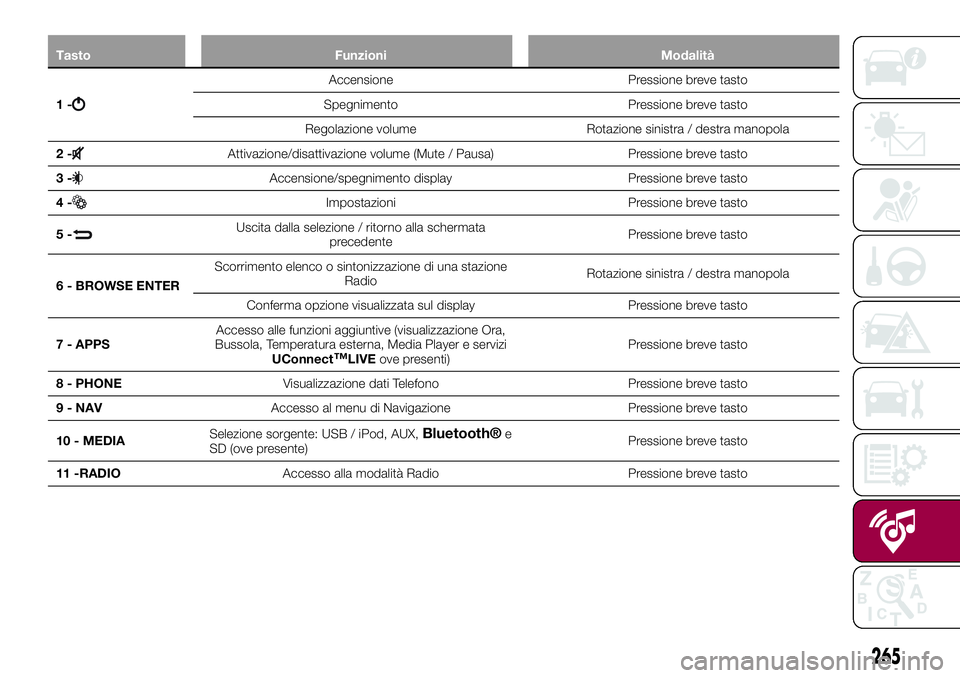
Tasto Funzioni Modalità
1-
Accensione Pressione breve tasto
Spegnimento Pressione breve tasto
Regolazione volume Rotazione sinistra / destra manopola
2-
Attivazione/disattivazione volume (Mute / Pausa) Pressione breve tasto
3-
Accensione/spegnimento display Pressione breve tasto
4-
Impostazioni Pressione breve tasto
5-
Uscita dalla selezione / ritorno alla schermata
precedentePressione breve tasto
6 - BROWSE ENTERScorrimento elenco o sintonizzazione di una stazione
RadioRotazione sinistra / destra manopola
Conferma opzione visualizzata sul display Pressione breve tasto
7 - APPSAccesso alle funzioni aggiuntive (visualizzazione Ora,
Bussola, Temperatura esterna, Media Player e servizi
UConnect
™LIVEove presenti)Pressione breve tasto
8 - PHONEVisualizzazione dati Telefono Pressione breve tasto
9 - NAVAccesso al menu di Navigazione Pressione breve tasto
10 - MEDIASelezione sorgente: USB / iPod, AUX,
Bluetooth®e
SD (ove presente)Pressione breve tasto
11 -RADIOAccesso alla modalità Radio Pressione breve tasto
265